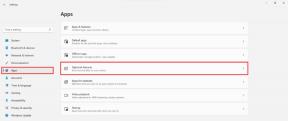Pataisykite SD kortelę, kuri neaptikta sistemoje „Windows 10“.
Įvairios / / November 28, 2021
Jei jūsų kompiuteris neatpažįsta jūsų SD kortelės, ji nebus aptikta „File Explorer“. Atrodo, kad pagrindinė problema yra sugadintos arba pasenusios tvarkyklės arba aparatinės įrangos problemos, dėl kurių kyla ši problema. SD kortelė nebus aptikta vidiniame SD kortelių skaitytuve arba USB SD kortelių skaitytuve, nes tai yra programinė įranga problema, tačiau norėdami tai patikrinti, turite prijungti SD kortelę prie kito kompiuterio ir SD kortelė turėtų veikti šį kompiuterį. Jei ne, SD kortelė gali būti sugedusi. Bet kokiu atveju, negaišdami laiko, pažiūrėkime, kaip pataisyti SD kortelę, kuri neaptikta sistemoje „Windows 10“, naudodamiesi toliau pateikta pamoka.

Turinys
- Pataisykite SD kortelę, kuri neaptikta sistemoje „Windows 10“.
- 1 būdas: pakeiskite SD kortelės disko raidę
- 2 būdas: paleiskite aparatūros ir įrenginių trikčių šalinimo įrankį
- 3 būdas: išjunkite ir vėl įjunkite SD kortelę
- 4 būdas: atnaujinkite SD kortelės tvarkykles
- 5 būdas: iš naujo įdiekite SD kortelės tvarkykles
Pataisykite SD kortelę, kuri neaptikta sistemoje „Windows 10“.
Būtinai sukurti atkūrimo tašką tik tuo atveju, jei kas nors negerai.
1 būdas: pakeiskite SD kortelės disko raidę
1. Paspauskite „Windows“ klavišą + R, tada įveskite diskmgmt.msc ir paspauskite Enter.

2. Dabar dešiniuoju pelės mygtuku spustelėkite savo SD kortelė ir pasirinkite Pakeiskite disko raidę ir kelius.

3. Dabar kitame lange spustelėkite Keisti mygtukas.

4. Tada iš išskleidžiamojo meniu pasirinkite bet kurią abėcėlę, išskyrus dabartinę ir spustelėkite GERAI.

5. Ši abėcėlė bus nauja SD kortelės disko raidė.
6. Dar kartą pažiūrėkite, ar galite Ištaisykite „Windows 10“ neaptiktos SD kortelės problemą.
2 būdas: paleiskite aparatūros ir įrenginių trikčių šalinimo įrankį
1. Paspauskite Windows klavišą + I, kad atidarytumėte nustatymus, tada spustelėkite Atnaujinimas ir sauga piktogramą.

2. Kairiajame meniu būtinai pasirinkite Trikčių šalinimas.
3. Dabar skiltyje „Rasti ir išspręsti kitas problemas“ spustelėkite „Aparatūra ir įrenginiai“.

4. Toliau spustelėkite Paleiskite trikčių šalinimo įrankį ir vadovaukitės ekrane pateikiamomis instrukcijomis pataisykite SD kortelę, kuri neaptikta sistemoje „Windows 10“.

3 būdas: išjunkite ir vėl įjunkite SD kortelę
1. Paspauskite „Windows“ klavišą + R, tada įveskite devmgmt.msc ir paspauskite Enter, kad atidarytumėte įrenginių tvarkytuvę.

2. Išskleisti SD pagrindinio kompiuterio adapteriai arba atminties technologijos įrenginiai po kuria matysite savo įrenginį Realtek PCI-E kortelę, skaitytuvą.
3. Dešiniuoju pelės mygtuku spustelėkite jį ir pasirinkite Išjungti, jis paprašys patvirtinimo pasirinkti Taip tęsti.

4. Dar kartą dešiniuoju pelės mygtuku spustelėkite savo SD kortelę ir pasirinkite Įgalinti.
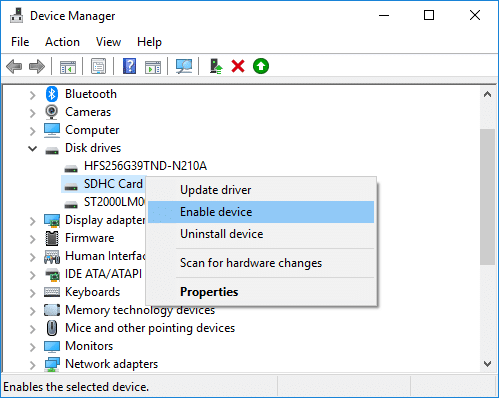
5. Tai tikrai išspręs SD kortelės neatpažintą kompiuterio problemą, jei ne, tada vėl eikite į įrenginių tvarkytuvę.
6. Šį kartą išplėsti nešiojamus įrenginius tada dešiniuoju pelės mygtuku spustelėkite SD kortelės įrenginio raidę ir pasirinkite Išjungti.

7. Dar kartą spustelėkite dešinįjį pelės klavišą ir pasirinkite Įgalinti.
4 būdas: atnaujinkite SD kortelės tvarkykles
1. Paspauskite „Windows“ klavišą + R, tada įveskite devmgmgt.msc ir paspauskite Enter, kad atidarytumėte Įrenginių tvarkytuvė.

2. Tada išskleiskite Atminties technologijos įrenginiai dešiniuoju pelės mygtuku spustelėkite SD kortelių skaitytuvą ir pasirinkite Atnaujinti tvarkyklę.

3. Tada pasirinkite „Automatiškai ieškokite atnaujintos tvarkyklės programinės įrangos“.

4. „Windows“ automatiškai atsisiųs ir įdiegs naujausią jūsų SD kortelės tvarkyklę.
5. Baigę iš naujo paleiskite kompiuterį, kad išsaugotumėte pakeitimus.
6. Jei po perkrovimo problema išlieka, atlikite kitą veiksmą.
7. Dar kartą pasirinkite Atnaujinti tvarkyklę bet šį kartą pasirenka "Naršyti mano kompiuteryje ieškokite tvarkyklės programinės įrangos.‘

6. Tada apačioje spustelėkite „Leiskite pasirinkti iš mano kompiuteryje esančių tvarkyklių sąrašo“.

7. Pasirinkite naujausią tvarkyklę iš sąrašo ir spustelėkite Kitas.

8. Leiskite „Windows“ įdiegti tvarkykles ir baigę viską uždarykite.
9. Iš naujo paleiskite kompiuterį, kad išsaugotumėte pakeitimus, ir galbūt galėsite tai padaryti Pataisykite SD kortelę, kuri neaptikta sistemoje „Windows 10“.
5 būdas: iš naujo įdiekite SD kortelės tvarkykles
Pastaba: Prieš pašalindami tvarkykles, įsitikinkite, kad žinote savo SD kortelės markę ir modelį bei atsisiuntėte naujausias SD kortelės tvarkykles iš gamintojo svetainės.
1. Paspauskite „Windows“ klavišą + R, tada įveskite devmgmgt.msc ir paspauskite Enter, kad atidarytumėte įrenginių tvarkytuvę.

2. Tada išskleiskite Atminties technologijos įrenginiai dešiniuoju pelės mygtuku spustelėkite savo SD kortelę skaitytuvas ir pasirinkite Pašalinkite.
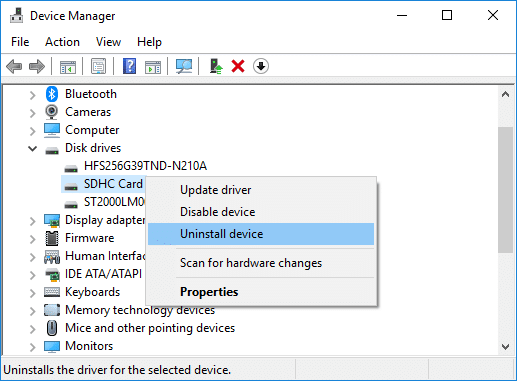
3. Būtinai pažymėkite varnelę "Ištrinkite šio įrenginio tvarkyklės programinę įrangą“, tada spustelėkite Pašalinkite mygtuką, kad tęstumėte pašalinimą.
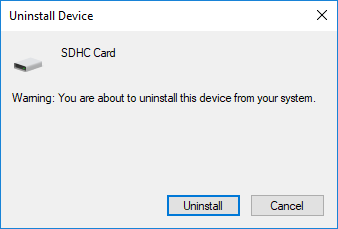
4. Pašalinę SD kortelės tvarkykles, iš naujo paleiskite kompiuterį, kad išsaugotumėte pakeitimus.
5. Dabar paleiskite sąranką, kurią atsisiuntėte iš SD kortelės gamintojo svetainės, ir vykdykite ekrane pateikiamas instrukcijas, kad užbaigtumėte diegimą.
6. Dar kartą iš naujo paleiskite kompiuterį, kad išsaugotumėte pakeitimus ir patikrintumėte, ar galite tai padaryti Ištaisykite SD kortelės neaptikta problemą.
Rekomenduojamas:
- Pataisykite WMI teikėjo pagrindinio kompiuterio didelio procesoriaus naudojimą [Windows 10]
- „WiFi“ neveikia „Windows 10“ [100 % veikia]
- 5 būdai, kaip pataisyti nerodomą arba neveikiančią SD kortelę
- Trūksta MSVCR120.dll sistemoje „Windows 10“ [ISPRĘSTA]
Tai tau pavyko Pataisykite SD kortelę, kuri neaptikta sistemoje „Windows 10“. bet jei vis dar turite klausimų dėl šios pamokos, nedvejodami paklauskite jų komentarų skiltyje.